ამ სახელმძღვანელოში თქვენ შეისწავლით რამდენიმე სასარგებლო მეთოდს Windows PC-ზე Epson L5190 პრინტერის დრაივერის ჩამოტვირთვის, ინსტალაციისა და განახლებისთვის.
Epson L5190 არის ყოვლისმომცველი პრინტერი, რომელსაც შეუძლია კოპირება, ბეჭდვა და სკანირება. ეს მრავალფუნქციური პრინტერი შესანიშნავი არჩევანია საოფისე მიზნებისთვის. და თქვენ გჭირდებათ სწორი დრაივერის ფაილი, რომ გამოიყენოთ მისი ყველა ფუნქცია სათანადოდ.
ჩვეულებრივ, მას მოყვება წინასწარ დაინსტალირებული დრაივერები, მაგრამ თუ დაყენებული დრაივერის სიცოცხლე გაქრება ან მოძველებულია, მაშინ თქვენი პრინტერი შეიძლება არ რეაგირებდეს. ამიტომ, გადამწყვეტი მნიშვნელობა აქვს შესაბამისი დრაივერების დროდადრო განახლებას. ამაში დაგეხმაროთ, ჩვენ მოვამზადეთ დრაივერის ინსტალაციის ეს სახელმძღვანელო, სადაც ხაზგასმულია რამდენიმე მეთოდი, რომელიც გამოდგება. 867
Windows PC-ზე Epson L5190 დრაივერის ჩამოტვირთვის, ინსტალაციის და განახლების მეთოდები
არსებობს ძირითადად სამი გზა, რომელიც შეგიძლიათ განიხილოთ კომპიუტერზე Epson L5190 დრაივერის ჩამოტვირთვის შესასრულებლად. თუმცა, თქვენ არ გჭირდებათ ყველა მათგანის ცდა, უბრალოდ იარეთ ქვემოთ, სანამ არ იპოვით თქვენთვის საუკეთესო გზას.
მეთოდი 1: მიიღეთ Epson L5190 პრინტერის უახლესი დრაივერი Epson-ის ოფიციალური ვებსაიტიდან
თუ თქვენ გაქვთ ტექნიკური ნიშის მრავალწლიანი გამოცდილება და საკმარისი დრო, მაშინ შეგიძლიათ მიიღოთ შესაბამისი დრაივერები Epson-ის ოფიციალური ვებსაიტიდან. აი როგორ:
Ნაბიჯი 1: ეწვიეთ ოფიციალურ ვებგვერდს ეპსონი.
ნაბიჯი 2: გადაიტანეთ მაუსი მხარდაჭერის ჩანართზე და შემდეგ აირჩიეთ პრინტერები ჩამოსაშლელი მენიუს სიიდან.
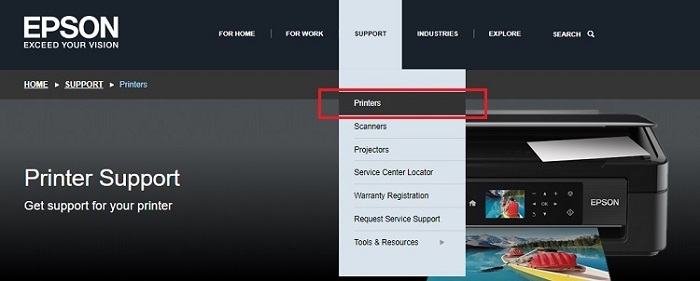
ნაბიჯი 3: შემდეგ გვერდზე ჩაწერეთ თქვენი პრინტერის მოდელის სახელი, რომლისთვისაც ეძებთ დრაივერების უახლეს ვერსიას. Ამ შემთხვევაში, შეიყვანეთ Epson L5190 და დააწკაპუნეთ ძებნის ღილაკი.
ნაბიჯი 4: შემდეგი, აირჩიეთ თავსებადი ოპერაციული სისტემა.
ნაბიჯი 5: ბოლოს დააწკაპუნეთ ჩამოტვირთვის ღილაკი დრაივერის ინსტალერის მისაღებად.
ჩამოტვირთვის შემდეგ, გაუშვით ინსტალერი და დაიცავით თქვენს ეკრანზე გამოსახული მარტივი ინსტრუქციები. Epson L5190 პრინტერის დრაივერების წარმატებული ინსტალაციის შემდეგ, გადატვირთეთ კომპიუტერი ცვლილებების გამოსაყენებლად.
ასევე წაიკითხეთ: Epson ES-400 სკანერის დრაივერის ჩამოტვირთვა, ინსტალაცია და განახლება Windows კომპიუტერისთვის
მეთოდი 2: განაახლეთ Epson L5190 პრინტერის დრაივერი Device Manager-ში
Epson L5190 მრავალფუნქციური პრინტერისთვის დრაივერების უახლესი ვერსიის დაყენების კიდევ ერთი გზაა Device Manager. ეს არის ნაგულისხმევი ინსტრუმენტი Windows ოპერაციულ სისტემაში, რომელიც მართავს აპარატურას და მასთან დაკავშირებულ დრაივერებს. ამ ხელსაწყოს გამოსაყენებლად, მიჰყევით ქვემოთ მითითებულ ნაბიჯებს:
Ნაბიჯი 1: თქვენს კლავიატურაზე, მთლიანად დააჭირეთ Windows + X კლავიატურას და აირჩიეთ Მოწყობილობის მენეჯერი ხელმისაწვდომი ვარიანტებიდან.

ნაბიჯი 2: მოწყობილობის მენეჯერის ფანჯარაში გადადით პრინტერი ან ბეჭდვის რიგები კატეგორია და ორჯერ დააწკაპუნეთ მასზე.
ნაბიჯი 3: დააწკაპუნეთ მარჯვენა ღილაკით Epson L5190-ზე და აირჩიეთ დრაივერის პროგრამული უზრუნველყოფის განახლება…

ნაბიჯი 4: აირჩიეთ ავტომატურად მოძებნეთ განახლებული დრაივერის პროგრამა შემდეგი მოთხოვნიდან.

ახლა, დაელოდეთ სანამ მოწყობილობის მენეჯერი იპოვის და დააინსტალირებს დრაივერების საჭირო განახლებებს თქვენი სისტემისთვის. ინსტალაციის შემდეგ, გადატვირთეთ სისტემა.
ასევე წაიკითხეთ: Epson L360 უფასო პრინტერის დრაივერი ჩამოტვირთეთ და დააინსტალირეთ Windows კომპიუტერისთვის
მეთოდი 3: გამოიყენეთ Bit Driver Updater Epson L5190 დრაივერის ავტომატური ინსტალაციისთვის (რეკომენდებულია)
არ გაქვთ საკმარისი დრო ან უნარები დრაივერების ხელით დასაყენებლად? არ ინერვიულოთ, ამის გაკეთება მაინც ავტომატურად შეგიძლიათ Bit Driver Updater-ით. დრაივერების ეს განახლება ცნობილია თავისი ეფექტურობითა და გლუვი მუშაობით.
Bit Driver Updater არის პროფესიონალურად შექმნილი პროგრამული უზრუნველყოფა, რომელსაც სჭირდება მაუსის მხოლოდ ერთი ან ორი დაწკაპუნება დრაივერის განახლების შესასრულებლად. გარდა ამისა, ის ასევე აძლიერებს მთელი სისტემის მუშაობას კომპიუტერის კუთხეებში უსარგებლო ფაილების გასუფთავებით. პროგრამა ასევე საშუალებას გაძლევთ დაგეგმოთ მძღოლის სკანირება თქვენი კომფორტის შესაბამისად. ახლა, აქ არის მარტივი ნაბიჯები, რომლებიც უნდა გაითვალისწინოთ Bit Driver Updater-ის გამოსაყენებლად:
Ნაბიჯი 1: Დან ჩამოტვირთვა ქვემოთ მოცემულ ღილაკზე, მიიღეთ Bit Driver Updater-ის დაყენების ფაილი უფასოდ.

ნაბიჯი 2: გაუშვით დაყენების ფაილი და დაასრულეთ ინსტალაცია ეკრანზე მითითებების მიყოლებით.
ნაბიჯი 3: ინსტალაციის შემდეგ გახსენით დრაივერის განახლების პროგრამა თქვენს კომპიუტერზე და დააწკაპუნეთ სკანირება.

ნაბიჯი 4: დაელოდეთ სკანირების წარმატებით შესრულებას.
ნაბიჯი 5: შემდეგ გადახედეთ სკანირების შედეგებს და იპოვნეთ Epson L5190 დრაივერი, მოგვიანებით დააწკაპუნეთ მასზე განაახლეთ ახლა მის გვერდით წარმოდგენილი ღილაკი. თუ იყენებთ პრო ვერსიას, მაშინ ასევე შეგიძლიათ დააჭიროთ Ყველაფრის განახლება ღილაკი. ეს შეასრულებს დრაივერის ნაყარი ჩამოტვირთვებს ერთდროულად, რაც დაზოგავს ხელით დროსა და ძალისხმევას.

სხვებისგან განსხვავებით, Bit Driver Updater-ის პრო ვერსია უზრუნველყოფს 24*7 ტექნიკურ დახმარებას და თანხის დაბრუნების სრულ გარანტიას, მაგრამ მხოლოდ შეძენიდან 60 დღის განმავლობაში.
ასევე წაიკითხეთ: როგორ გავასწოროთ Epson პრინტერი, რომელიც არ იბეჭდება Windows 10, 8, 7-ზე
ჩამოტვირთეთ და განაახლეთ Epson L5190 პრინტერის დრაივერი Windows-ზე: დასრულებულია
ვიმედოვნებთ, რომ მოგეწონათ ზემოთ გაზიარებული ინფორმაცია. თუ რამე გამოგვრჩა, გთხოვთ შეგვატყობინოთ ქვემოთ მოცემულ კომენტარების ველში. ასევე, დაწერეთ თქვენი შეკითხვები ან დამატებითი ეჭვები კომენტარებში. ჩვენ ვეცდებით დაგეხმაროთ მაქსიმალურად.
გარდა ამისა, სანამ წახვალთ, გამოიწერეთ ჩვენი საინფორმაციო ბიულეტენი მეტი ტექნიკური სტატიების ან სხვა მსგავსი მასალებისთვის. და ბოლოს, თქვენც შეგიძლიათ მოგვყვეთ ფეისბუქი, Twitter, ინსტაგრამი, და Pinterest.